Adobe Photoshop怎么查看极坐标的位置?
浏览:10日期:2023-11-05 10:55:56
Adobe Photoshop是一款非常专业的图片编辑软件,它可以编辑照片、美化照片、编辑字体、视频等功能,你还可以利用Adobe Photoshop查看极坐标的位置,那么在Adobe Photoshop里怎么查看极坐标的位置呢?下面就是查看极坐标位置的操作步骤,一起往下看看吧!
方法步骤
1、先将要极坐标的图片利用ps打开,然后将其变为图层;

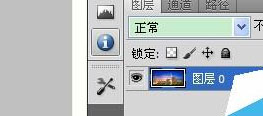
2、这时180度旋转图片,然后在滤镜里面选择扭曲里面的极坐标;
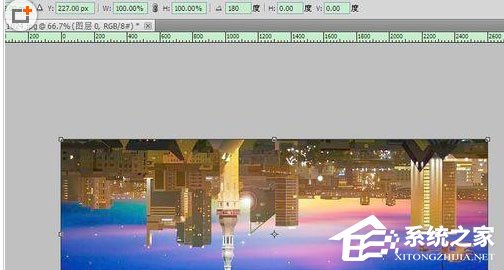
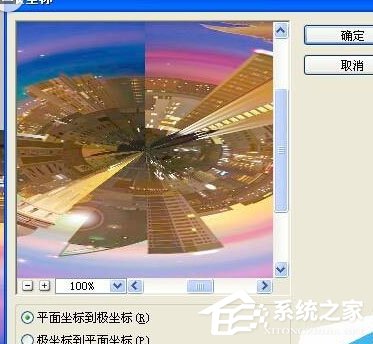

3、再按照上面的步骤的话出来的效果是椭圆的,因为图片是长方形的,如果想要让效果呈圆形的话 点击图像,选择图像大小,将宽高改为一样的大小然后再极坐标,这样出来的效果就是圆形。
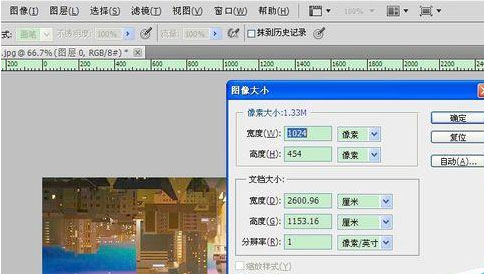
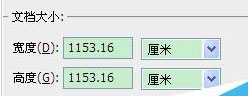
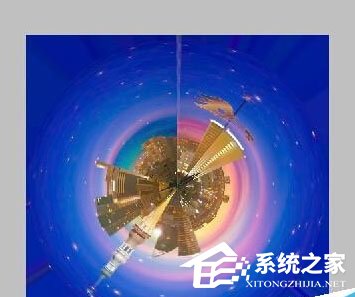
注意事项:
1、旋转图片可以ctrl+t利用这个快捷键选中图片然后再上面的旋转角度输入180即可。
2、改变图像大小的时候一定要把约束比例勾掉。
相关文章:
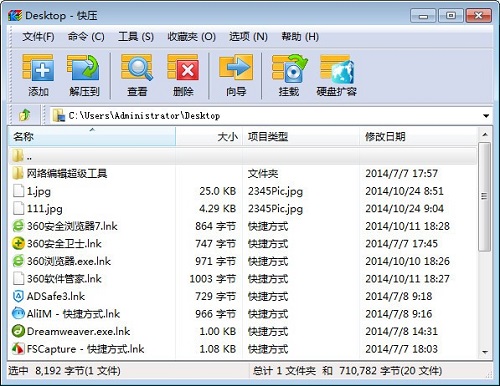
 网公网安备
网公网安备